[オブジェクト パラメータ](Object Parameters)ロールアウトの[コピー](Copy)および[貼り付け](Paste)ボタンを使用して、IK コントローラ間で関節の設定のコピーおよび貼り付けを行うことができます。関節の設定を非 IK コントローラから IK コントローラにコピーすることもできますが、IK コントローラから非 IK コントローラへのコピーはできません。HD IK ソルバの階層を使用すると、複数の関節を選択して貼り付けることができます。
[ミラー貼り付け](Mirror Paste)領域を使用して、貼り付け操作の際に X、Y、Z 軸に関する IK 関節の設定をミラーリングすることができます。これは、4 つのボタンで構成されます。X 軸、Y 軸、Z 軸用のボタン、およびミラーリングを行わない[なし](None)オプションがあります。
メイン ツールバーのタブ パネルにあるミラー ツールを使用しても、IK 関節をミラーリングすることができます。
手順
関節パラメータのコピーおよび貼り付けを行うには:
- インバース キネマティック チェーン内のオブジェクトを
 選択します。
選択します。 - スライドまたは回転関節パラメータを設定します。
- [オブジェクト パラメータ](Object Parameters)ロールアウトの[スライディング関節](Sliding Joints)または[回転関節](Rotational Joints)領域で[コピー](Copy)ボタンをクリックします。
- インバース キネマティック チェーン内の別のオブジェクトを
 選択します。
選択します。 - [ミラー貼り付け](Mirror Paste)領域で、ミラーリングする軸を選択します。
- [オブジェクト パラメータ](Object Parameters)ロールアウトの[スライディング関節](Sliding Joints)または[回転関節](Rotational Joints)領域で[貼り付け](paste)ボタンをクリックします。
[スライディング関節](Sliding Joints)と[回転関節](Rotational Joints)の両方をクリックすると、別々のクリップボードが保持されます。コピーされた関節パラメータは、新たにコピーされるパラメータで置き換えられるまで、クリップボードに保存されます。
インタフェース
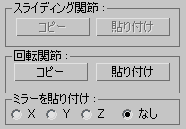
[スライディング関節](Sliding Joints)領域
この領域のボタンを使用して、スライディング関節パラメータをオブジェクト間でコピーします。これらのボタンは、パス関節には使用できません。
[回転関節](Rotational Joints)領域
この領域のボタンを使用して、回転関節パラメータをオブジェクト間でコピーします。
[ミラー貼り付け](Mirror Paste)領域
貼り付け操作の際に X、Y、Z 軸に関する IK 関節の設定をミラーリングするために使用します。